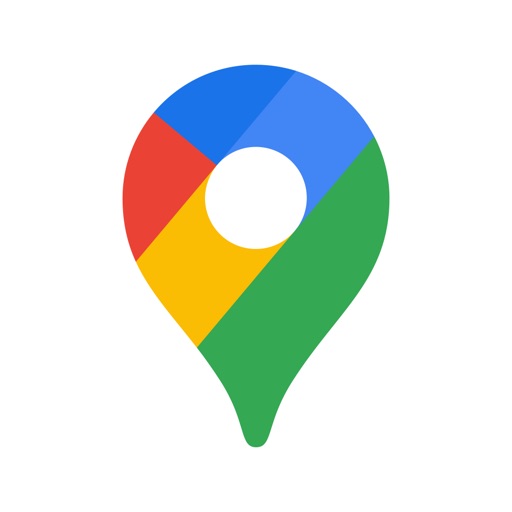Ihr könnt die Apple-Karten-App auf dem iPhone auch offline nutzen. Allerdings müsst ihr dafür im Voraus planen. So navigiert ihr dann auch ohne Internet sicher zum Ziel. GIGA zeigt euch, wie ihr die Apple-Karten offline verwendet. Für iOS 17 ist endlich ein richtiger „Offline“-Modus für die Apple-Karten geplant.
Eigentlich ist das iPhone ja darauf ausgelegt, dass man permanent mit dem Internet verbunden ist. Das gilt auch für die vorinstallierte Karten-App mit der ihr sicher ans Ziel kommt, auch wenn ihr die Umgebung nicht so gut kennt. Blöd nur, wenn gerade kein Internet verfügbar ist, weil man irgendwo in einem Funkloch gelandet ist oder sich im Ausland befindet und dort kein mobiles Internet habt. Mit etwas Trickserei könnt ihr die Apple-Karten aber auch offline nutzen. Ab iOS 17 sind dann keine Umwege mehr notwendig.
Apple-Karten offline verwenden – so geht's
Die Karten-App von Apple ist bislang nicht dafür gedacht, dass man sie offline verwendet. Anders als bei Google Maps könnt ihr beispielsweise noch keine Karten in den Speicher des iPhone laden und später darauf zugreifen. Die eingebaute GPS-Antenne des iPhones funktioniert aber zum Glück auch ohne Internetverbindung. Das heißt: Habt ihr die Karte einmal geöffnet, seht ihr euren derzeitigen Standort auch dann, wenn ihr gerade nicht online seid.
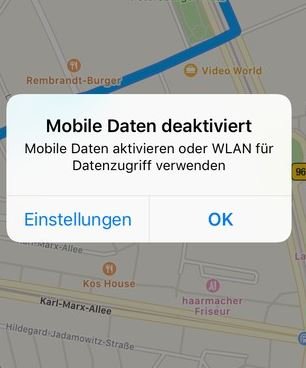
Genau das kann man sich zunutze machen, da eine eingegebene Route im Cache des iPhones zwischengespeichert wird. So navigiert ihr offline mit der Karten-App unter iOS:
- Stellt zunächst sicher, dass ihr euch an einem Ort befindet, wo ihr noch ins Internet könnt. Das kann auf Reisen zum Beispiel ein WLAN in einem Café sein.
- Gebt den Zielort ein, zu dem ihr wollt und wählt dann aus, wie ihr dort hinkommen wollt (Auto, zu Fuß, ÖPVN)
- Zoomt dann in die Karte hinein und verfolgt den Weg vom Startort bis zum Ziel.
- Dabei solltet ihr soweit hineinzoomen, bis ihr einzelne Details auf der Apple-Karte erkennt, also zum Beispiel Straßen oder Geschäfte.
- Jetzt könnt ihr offline gehen und euch auf den Weg machen.
Der Trick: Der Kartenabschnitt, den ihr aufgerufen habt, bleibt auch dann im Cache, wenn ihr nicht mehr mit dem Internet verbunden seid. Das gilt auch dann, wenn euer iPhone zwischenzeitlich ausgeht. Ihr könnt also zwischendurch andere Apps öffnen. Beachtet allerdings, dass ihr ausschließlich den Abschnitt seht, den ihr vorher in den Cache geladen habt. Außerdem solltet ihr das Ziel nicht löschen oder ein neues Ziel eingeben: In diesem Fall sind die Daten weg und ihr braucht wieder Internet. Hinein- oder herauszoomen ist aber möglich. Dank GPS seht ihr außerdem immer, wo ihr euch gerade auf der Route befindet. Eine vollwertige Navigation bietet dieser Umweg nicht, aber so seid ihr nicht ganz verloren, wenn das iPhone offline ist.
Apple Maps: Offline-Karten in iOS 17
Mit iOS 17 hat diese Notlösung ein Ende. Dann werden die Apple-Karten einen echten Offline-Modus bieten (Quelle: Macrumors). Bestimmte Kartenbereiche lassen sich dann auf dem iPhone speichern. Die Navigation für die entsprechenden Abschnitte kann auch gestartet werden, wenn man keine Internetverbindung hat. Das wird sowohl für die Autostrecke als auch für Fußgänger und öffentliche Verkehrsmittel funktionieren. Zusatzinformationen wie eine ungefähre Ankunftszeit, Öffnungszeiten von Orten auf der Strecke sowie Bewertungen sollen ebenfalls gespeichert werden. Bei diesen Geräten soll es die Offline-Karten geben:
Offline-Karten für das iPhone gratis downloaden
Die oben beschriebene Methode ist natürlich nur ein Behelfslösung für den Notfall. Wenn ihr Karten dauerhaft offline speichern wollt, hilft euch eine zusätzliche App, die dazu in der Lage ist. Wir empfehlen dazu CoPilot GPS - Navigation und Offline-Karten, die ihr euch hier herunterladen könnt:
Beim ersten Starten der App sollt ihr euch zunächst registrieren, anschließend müsst ihr euch die Karten noch herunterladen. Für Deutschland ladet ihr euch die das Kartenpaket für die Region „DACH“ auf das iPhone (Deutschland, Österreich, Schweiz). Der Download ist kostenlos. Seid ihr fertig, könnt ihr die alle enthaltenen Karten auch offline nutzen. Die Hinweise auf den Upgrade zur Vollversion könnt ihr ignorieren, da die Basis-Version zumindest für Routen in Deutschland ausreichend ist. Karten für weitere Gebiete müssen aber kostenpflichtig dazugekauft werden.
Um die Offline-Navigation am iPhone zu starten, sucht nach dem Start- und Zielort eurer Route. Der Plus-Button zeigt euch Details zur Strecke, mit dem grünen Pfeil startet die Routennavigation.
Eine weitere Alternative ist natürlich Google Maps – mit der Karten-App von Google könnt ihr euch die benötigten Karten standardmäßig auf das iPhone herunterladen und offline nutzen. Ihr müsst also nicht erst den oben beschriebenen Umweg gehen.
Hat dir der Beitrag gefallen? Folge uns auf WhatsApp und Google News und verpasse keine Neuigkeit rund um Technik, Games und Entertainment.